win10自带flashplayer怎么启用 如何在Win10自带浏览器中开启Adobe Flash Player插件
Win10自带Flash Player是一个非常实用的功能,它可以让我们在浏览器中播放各类Flash媒体内容,由于安全问题,Flash Player在默认情况下是被禁用的。在Win10自带浏览器中如何开启Adobe Flash Player插件呢?我们可以通过一些简单的步骤来启用它,让我们能够畅快地享受Flash媒体带来的乐趣。接下来我们就来一起了解一下具体的操作方法。
步骤如下:
1.运行打开Internet Explorer浏览器,点击右上角的工具按钮。选择“Internet选项”
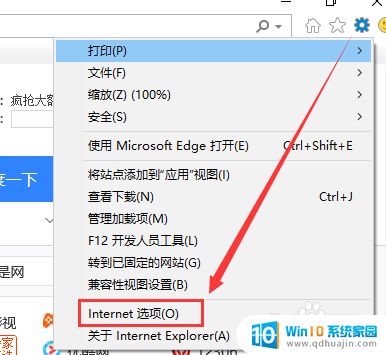
2.选择“程序”标签选项,打开“管理加载项”
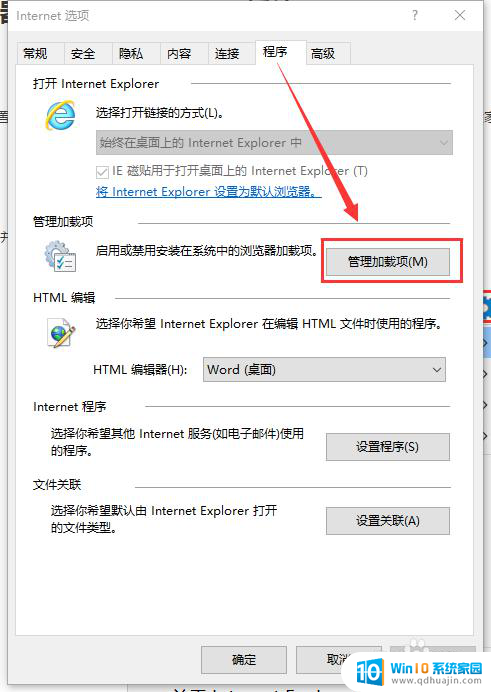
3.在管理加载项对话框窗口中,选择“工具栏和扩展”。在右边找到Shockwave Flash Object,在状态栏中如果是“已禁用”的状态,将其开启即可,如果是开启状态,可以使用其默认状态。
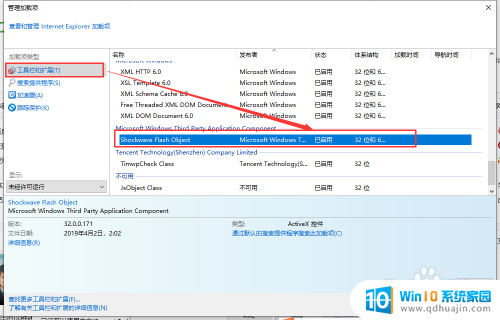
4.在启用Shockwave Flash Object后出现IE浏览器网页中的播放还有问题,可以考虑将ActiveX筛选关闭。
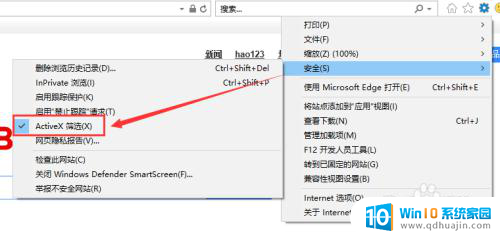
5.Edge浏览器的启用
打开Edge浏览器点击右上角的三个小点,然后点击设置。
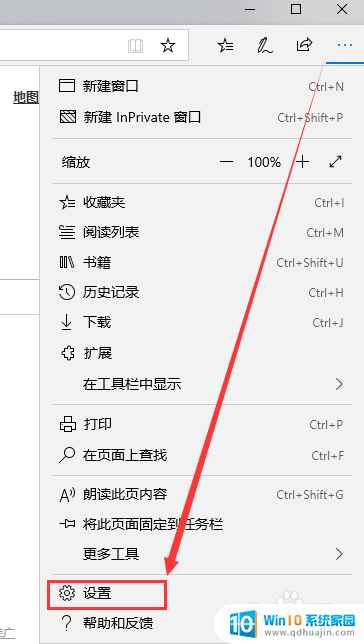
6.在对话框中,选择左面的“高级”
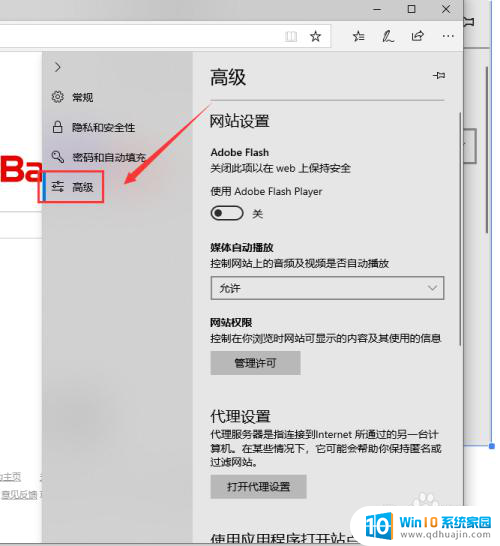
7.在“网站设置”中,将使用Adobe Flash Player设置为开启状态。
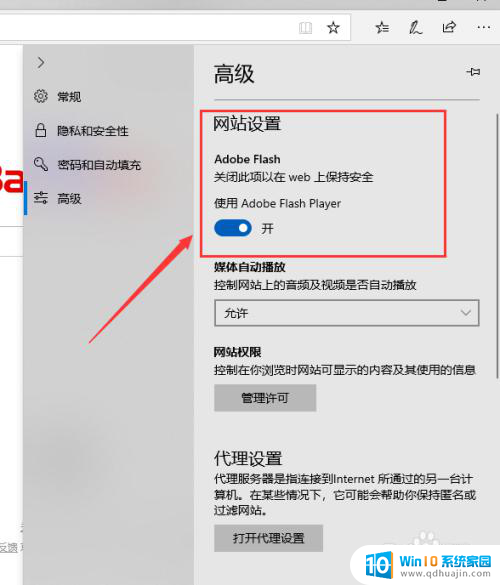
8.至此,Windows 10自带的浏览器Adobe Flash Player插件就已开启使用了。
以上是win10自带flashplayer启用的全部内容,如果您遇到此类问题,可以按照以上步骤进行解决,希望这能对您有所帮助。
win10自带flashplayer怎么启用 如何在Win10自带浏览器中开启Adobe Flash Player插件相关教程
热门推荐
win10系统教程推荐
- 1 电脑休屏怎么设置才能设置不休眠 win10怎么取消电脑休眠设置
- 2 怎么调出独立显卡 Win10独立显卡和集成显卡如何自动切换
- 3 win10如何关闭软件自启动 win10如何取消自启动程序
- 4 戴尔笔记本连蓝牙耳机怎么连 win10电脑蓝牙耳机连接教程
- 5 windows10关闭触摸板 win10系统如何关闭笔记本触摸板
- 6 如何查看笔记本电脑运行内存 Win10怎么样检查笔记本电脑内存的容量
- 7 各个盘在c盘的数据位置 Win10 C盘哪些文件可以安全删除
- 8 虚拟windows桌面 win10如何使用虚拟桌面
- 9 新电脑输入法如何设置 win10怎么设置默认输入法为中文
- 10 win10鼠标移动会卡顿 win10系统鼠标卡顿怎么解决
win10系统推荐
- 1 萝卜家园ghost win10 64位家庭版镜像下载v2023.04
- 2 技术员联盟ghost win10 32位旗舰安装版下载v2023.04
- 3 深度技术ghost win10 64位官方免激活版下载v2023.04
- 4 番茄花园ghost win10 32位稳定安全版本下载v2023.04
- 5 戴尔笔记本ghost win10 64位原版精简版下载v2023.04
- 6 深度极速ghost win10 64位永久激活正式版下载v2023.04
- 7 惠普笔记本ghost win10 64位稳定家庭版下载v2023.04
- 8 电脑公司ghost win10 32位稳定原版下载v2023.04
- 9 番茄花园ghost win10 64位官方正式版下载v2023.04
- 10 风林火山ghost win10 64位免费专业版下载v2023.04